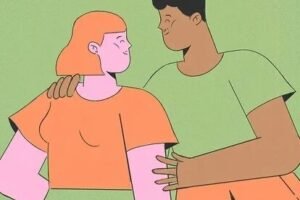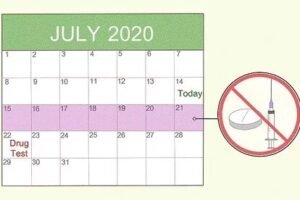Windows 10’da Windows Defender Nasıl Kapatılır?

Windows 10 işletim sisteminde, güvenlik açısından önemli bir özellik olan Windows Defender, bazen kullanıcılar için sorun yaratabiliyor. Bu nedenle, bazı kullanıcılar Windows Defender’ı kapatmak istiyor. Ancak, bu işlemi gerçekleştirmek için gerekli adımları bilmeyen kullanıcılar bulunuyor. İşte bu makalede, Windows 10’da Windows Defender’ı kapatma işlemine dair adım adım bilgi verilecek. Böylelikle, kullanıcılar güvenlik ayarlarını kendileri yönetebilecek ve Windows Defender’ı kapatma seçeneklerine sahip olacak.
Windows 10’da Windows Defender Nasıl Kapatılır?
Windows 10 işletim sisteminde, varsayılan olarak gelen Windows Defender, bilgisayarınız için bir takım güvenlik önlemleri alır. Ancak, bazı durumlarda bu özelliği kapatmak isteyebilirsiniz. Örneğin, bir başka antivirüs programı kullanıyorsanız veya Windows Defender’ın çalışmasını istemiyorsanız. Aşağıdaki adımları takip ederek Windows Defender’ı kapatmaya çalışalım.
Yöntem 1: Grup İlkesi Düzenleyici aracılığıyla kapatma
Bu yöntemde, Grup İlkesi Düzenleyici aracılığıyla Windows Defender’ı kapatıyoruz.
Bir İlişkide Hiç Kavga Etmemek Normal midir?- Win + R tuşlarına basarak Çalıştır penceresini açın.
- gpedit.msc yazarak Grup İlkesi Düzenleyici’yi açın.
- Bilgisayar Yapılandırması > Yönetim Şablonları > Windows Bileşenleri > Windows Defender’a gidin.
- Windows Defender’ı devre dışı bırakmak için ilgili kutucuğu işaretleyin.
- Değişiklikleri kaydetmek için Tamam’a tıklayın.
Yöntem 2: Registry Düzenleyici aracılığıyla kapatma
Bu yöntemde, Registry Düzenleyici aracılığıyla Windows Defender’ı kapatıyoruz.
- Win + R tuşlarına basarak Çalıştır penceresini açın.
- regedit yazarak Registry Düzenleyici’yi açın.
- HKEY_LOCAL_MACHINESOFTWAREPoliciesMicrosoftWindows Defender’a gidin.
- DisableAntiSpyware değerini oluşturun ve değerini 1 olarak ayarlayın.
- Değişiklikleri kaydetmek için Tamam’a tıklayın.
Yöntem 3: Powershell aracılığıyla kapatma
Bu yöntemde, Powershell aracılığıyla Windows Defender’ı kapatıyoruz.
- Win + R tuşlarına basarak Çalıştır penceresini açın.
- powershell yazarak Powershell’i açın.
- Set-MpPreference -DisableRealtimeMonitoring $true komutunu çalıştırın.
- Windows Defender’ı kapatmak için Tamam’a tıklayın.
Yöntem 4: Windows Defender’ı devre dışı bırakmak için Görev Yöneticisi’ni kullanma
Bu yöntemde, Görev Yöneticisi aracılığıyla Windows Defender’ı kapatıyoruz.
Evdeki Yanık Yemek Kokusu Nasıl Giderilir?- Ctrl + Shift + Esc tuşlarına basarak Görev Yöneticisi’ni açın.
- Windows Defender’ı bulup sağ tıklayın ve Görevi sona erdir’i seçin.
- Windows Defender’ı kapatmak için Tamam’a tıklayın.
Yöntem 5: Üçüncü taraf antivirüs programı ile çatışma önleme
Bu yöntemde, üçüncü taraf antivirüs programı ile çatışma önlemek için Windows Defender’ı kapatıyoruz.
- Üçüncü taraf antivirüs programını yükleyin ve çalıştırın.
- Programın ayarlarında Windows Defender’ı kapatma seçeneğini bulun ve seçin.
- Değişiklikleri kaydetmek için Tamam’a tıklayın.
Windows 10 Windows Defender nasıl kapatılır?

Windows 10’da Windows Defender’ı kapatma
Windows 10’da Windows Defender’ı kapatmak için birkaç yöntem bulunmaktadır. En yaygın yöntem, Güvenlik ayarları bölümüne giderek Defender’ı devre dışı bırakmaktır.
Yöntem 1: Güvenlik ayarları aracılığıyla kapatma
Windows Defender’ı kapatmak için aşağıdaki adımları takip edin:
Uyuşturucu Testinden Kısa Sürede Nasıl Geçilir?- Başlat menüsüne tıklayın ve Ayarlar‘ı seçin.
- Güvenlik bölümüne gidin.
- Virüs ve tehdit koruması sekmesine tıklayın.
- Windows Defender’ı devre dışı bırak düğmesine tıklayın.
Yöntem 2: Grup İlkesi Düzenleyici aracılığıyla kapatma
Windows Defender’ı kapatmak için Grup İlkesi Düzenleyici’nı kullanabilirsiniz. Aşağıdaki adımları takip edin:
- Başlat menüsüne tıklayın ve Çalıştır‘ı seçin.
- gpedit.msc komutunu girin ve Tamam‘a tıklayın.
- Bilgisayar Yapılandırması bölümüne gidin.
- Yönetim Şablonları sekmesine tıklayın.
- Windows Defender’ı devre dışı bırak politikasını etkinleştirin.
Yöntem 3: Registry aracılığıyla kapatma
Windows Defender’ı kapatmak için Registry’de değişiklik yapabilirsiniz. Aşağıdaki adımları takip edin:
- Başlat menüsüne tıklayın ve Çalıştır‘ı seçin.
- regedit komutunu girin ve Tamam‘a tıklayın.
- HKEY_LOCAL_MACHINE bölümüne gidin.
- SOFTWARE sekmesine tıklayın.
- Policies bölümüne gidin.
- Microsoft sekmesine tıklayın.
- Windows Defender’ı devre dışı bırak değerini oluşturun.
Windows Defender’ı kapatma nedenleri
Windows Defender’ı kapatmak için birkaç neden bulunmaktadır. Bazı kullanıcılar, performans sorunları nedeniyle Defender’ı kapatmak istemekteyken, bazıları ise üçüncü taraf yazılımlarına güvenmektedir.
Windows Defender’ı kapatmadan önce dikkat edilmesi gerekenler
Windows Defender’ı kapatmadan önce, güvenlik riskleri nedeniyle dikkatli olmanız gerekmektedir. Defender’ı kapatmak, bilgisayarınızı virüs ve tehditlere açık bırakmaktadır. Bu nedenle, alternatif güvenlik yazılımlarını kullanmaya özen göstermelisiniz.
Windows güvenliği nasıl devre dışı bırakılır?

Windows Güvenlik Nasıl Devre Dışı Bırakılır?
Windows işletim sisteminde güvenlik özellikleri varlığını korumak için çok önemlidir. Ancak, bazı durumlarda sécurité özellikleri devre dışı bırakmak gerekebilir. Bunun için çeşitli yöntemler mevcuttur.
Güvenlik Duvarı Devre Dışı Bırakma
Windows Güvenlik Duvarı, bilgisayarınızı ağ saldırılarına karşı korumak için kullanılan bir özelliktir. Güvenlik Duvarı devre dışı bırakmak için aşağıdaki adımları takip edin:
- Başlat menüsünde Windows Güvenlik Duvarı araması yapın.
- Güvenlik Duvarı uygulamasını açın ve Güvenlik Duvarı sekmesine gidin.
- Güvenlik Duvarı sekmesinde Devre Dışı Bırak butonuna tıklayın.
Virus Koruma Devre Dışı Bırakma
Virus koruma, bilgisayar virüslerine karşı korumak için kullanılan bir özelliktir. Virus koruma devre dışı bırakmak için aşağıdaki adımları takip edin:
- Başlat menüsünde Virus Koruma araması yapın.
- Virus Koruma uygulamasını açın ve Virus Koruma sekmesine gidin.
- Virus Koruma sekmesinde Devre Dışı Bırak butonuna tıklayın.
Güvenlik Merkezi Devre Dışı Bırakma
Güvenlik Merkezi, Windows işletim sisteminin güvenlik ayarlarını yönetmek için kullanılan bir özelliktir. Güvenlik Merkezi devre dışı bırakmak için aşağıdaki adımları takip edin:
- Başlat menüsünde Güvenlik Merkezi araması yapın.
- Güvenlik Merkezi uygulamasını açın ve Güvenlik Merkezi sekmesine gidin.
- Güvenlik Merkezi sekmesinde Devre Dışı Bırak butonuna tıklayın.
Windows Defender Devre Dışı Bırakma
Windows Defender, Windows işletim sisteminin güvenlik ayarlarını yönetmek için kullanılan bir özelliktir. Windows Defender devre dışı bırakmak için aşağıdaki adımları takip edin:
- Başlat menüsünde Windows Defender araması yapın.
- Windows Defender uygulamasını açın ve Windows Defender sekmesine gidin.
- Windows Defender sekmesinde Devre Dışı Bırak butonuna tıklayın.
Güvenlik Güncellemelerini Devre Dışı Bırakma
Güvenlik güncellemeleri, Windows işletim sisteminin güvenlik ayarlarını yönetmek için kullanılan bir özelliktir. Güvenlik güncellemelerini devre dışı bırakmak için aşağıdaki adımları takip edin:
- Başlat menüsünde Güvenlik Güncellemeleri araması yapın.
- Güvenlik Güncellemeleri uygulamasını açın ve Güvenlik Güncellemeleri sekmesine gidin.
- Güvenlik Güncellemeleri sekmesinde Devre Dışı Bırak butonuna tıklayın.
Not: Güvenlik özellikleri devre dışı bırakmak, bilgisayarınızı risk altına sokabilir. Bu nedenle, güvenlik özellikleri devre dışı bırakmadan önce, bunun nedenlerini iyi anlamak gerekir.
Windows 10 Defender nerede?
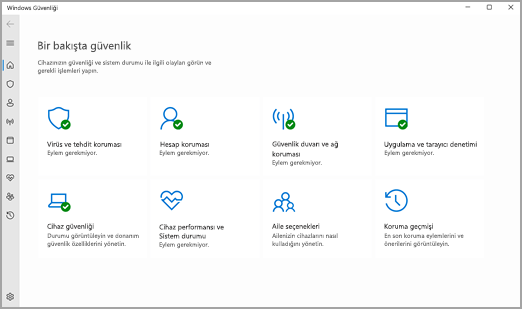
Windows 10 işletim sisteminde, Windows Defender koruma yazılımı varsayılan olarak gelir. Bu yazılım, bilgisayarınızı virüsler, kötü amaçlı yazılımlar ve diğer tehditlerden korumaya yardımcı olur.
Windows Defender’ı Nasıl Açarım?
Windows Defender’ı açmak için以下 adımları takip edin:
- Bilgisayarınızda Başlat menüsüne tıklayın.
- Açılan menüde Tüm Uygulamalar sekmesine tıklayın.
- Windows Defender uygulamasını bulun ve tıklayın.
Windows Defender’ın Özellikleri Nelerdir?
Windows Defender, aşağıdaki özelliklere sahiptir:
- Virus taraması: Bilgisayarınızı virüsler ve kötü amaçlı yazılımlar için tarar.
- Gerçek zamanlı koruma: Bilgisayarınızı kötü amaçlı yazılımların saldırısına karşı korumaya yardımcı olur.
- Firewall: Bilgisayarınızın ateş duvarını yönetir.
- Güvenlik raporları: Bilgisayarınızın güvenlik durumunu raporlar.
Windows Defender’ı Güncellemek Nasıl Yapılır?
Windows Defender’ı güncellemek için aşağıdaki adımları takip edin:
- Bilgisayarınızda Başlat menüsüne tıklayın.
- Açılan menüde Tüm Uygulamalar sekmesine tıklayın.
- Windows Defender uygulamasını bulun ve tıklayın.
- Güncelle butonunu tıklayın.
Windows Defender’ı Kapatmak Nasıl Yapılır?
Windows Defender’ı kapatmak için aşağıdaki adımları takip edin:
- Bilgisayarınızda Başlat menüsüne tıklayın.
- Açılan menüde Tüm Uygulamalar sekmesine tıklayın.
- Windows Defender uygulamasını bulun ve tıklayın.
- Kapat butonunu tıklayın.
Windows Defender’ı Özelleştirmek Nasıl Yapılır?
Windows Defender’ı özelleştirmek için aşağıdaki adımları takip edin:
- Bilgisayarınızda Başlat menüsüne tıklayın.
- Açılan menüde Tüm Uygulamalar sekmesine tıklayın.
- Windows Defender uygulamasını bulun ve tıklayın.
- Ayarlar sekmesine tıklayın.
- İstediğiniz ayarları değiştirin.
Windows Defender devre dışı bırakırsak ne olur?
Windows Defender, Windows işletim sisteminin güvenlik özelliğidir. Devre dışı bırakıldığında, sisteminiz daha savunmasız hale gelir ve kötü amaçlı yazılımların saldırısına açık hale gelir.
Kötü Amaçlı Yazılımların Riski
Windows Defender devre dışı bırakıldığında, sisteminiz kötü amaçlı yazılımların saldırısına açık hale gelir. Bu yazılımlar, sisteminizde zararlı faaliyetlerde bulunarak veri kaybına, kimlik avına ve diğer güvenlik sorunlarına neden olabilir.
Kötü amaçlı yazılımlar, sisteminizde gizli olarak çalışarak veri toplar ve bunları üçüncü şahıslara iletir.
Kötü amaçlı yazılımlar, sisteminizde kötü amaçlı faaliyetlerde bulunur ve bunları gerçekleştirir.
Kötü amaçlı yazılımlar, sisteminizde güvenlik açıklarına neden olur ve bunları kötüye yarar.
Güvenlik Açıklarına Neden Olur
Windows Defender devre dışı bırakıldığında, sisteminizde güvenlik açıklarına neden olur. Bunlar, kötü amaçlı yazılımların saldırısına açık hale gelir ve sisteminizde zararlı faaliyetlerde bulunur.
Güvenlik açıklarına neden olan yazılımlar, sisteminizde kötü amaçlı faaliyetlerde bulunur.
Güvenlik açıklarına neden olan yazılımlar, sisteminizde veri kaybına neden olur.
Güvenlik açıklarına neden olan yazılımlar, sisteminizde kimlik avına neden olur.
Sisteminizde Zararlı Etkileri
Windows Defender devre dışı bırakıldığında, sisteminizde zararlı etkilere neden olur. Bunlar, sisteminizde yavaşlamaya, donmaya ve hatta kapanmaya neden olabilir.
Sisteminizde yavaşlamaya neden olur.
Sisteminizde donmaya neden olur.
Sisteminizde kapanmaya neden olur.
Veri Güvenliği Riski
Windows Defender devre dışı bırakıldığında, sisteminizde veri güvenliği riski ortaya çıkar. Bunlar, sisteminizde gizli verilerin çalınmasına ve kötüye kullanılmasına neden olabilir.
Gizli verilerin çalınmasına neden olur.
Gizli verilerin kötüye kullanılmasına neden olur.
Sisteminizde veri kaybına neden olur.
Sistem Performansı Düşürür
Windows Defender devre dışı bırakıldığında, sisteminizde performans düşüşüne neden olur. Bunlar, sisteminizde yavaşlamaya, donmaya ve hatta kapanmaya neden olabilir.
Sisteminizde yavaşlamaya neden olur.
Sisteminizde donmaya neden olur.
Sisteminizde kapanmaya neden olur.
Daha fazla bilgi
Windows 10’da Windows Defender’ı tamamen kapatmak mümkün müdür?
Windows Defender, Windows 10’un önemli bir parçası olduğundan, tamamen kapatmak mümkün değildir. Ancak, tamamen kapatmak yerine, bazı durumlarda geçici olarak kapatmak veya bellek kullanımını azaltmak mümkündür. Örneğin, bir üçüncü taraf antivirüs yazılımını yüklemek için Windows Defender’ı kapatmak gerekir. Ayrıca, sistem kaynaklarını serbest bırakmak için bellek kullanımını azaltmak da mümkündür. Ancak, Windows Defender’ı tamamen kapatmak, sisteminiz için riskli olabilir, çünkü bu, virüs ve malware’lara karşı koruma sağlamayacağı anlamına gelir.
Windows Defender’ı kapatmak için hangi adımları takip etmeliyim?
Windows Defender’ı kapatmak için öncelikle Windows Defender Güvenlik Merkezi‘ne gidilmesi gerekir. Buradan, Virus & threat protection sekmesine gidilir ve Virus & threat protection settings bağlantısına tıklanır. Daha sonra, Real-time protection seçeneğini kapatmak için Off butonuna tıklanır. Ayrıca, Cloud-delivered protection seçeneğini de kapatmak için Off butonuna tıklanır. Ancak, bu adımları takip etmeden önce, üçüncü taraf antivirüs yazılımını yüklediğinizden emin olmalısınız, çünkü Windows Defender’ı kapatmak, sisteminiz için riskli olabilir.
Windows Defender’ı kapatmak, sistemi riske sokar mı?
Evet, Windows Defender’ı kapatmak, sistemi riske sokar. Windows Defender, virüs ve malware’lara karşı koruma sağlar ve sistem kaynaklarını kötü amaçlı yazılımlardan korur. Windows Defender’ı kapatmak, sisteminiz için riskli olabilir, çünkü bu, virüs ve malware’lara karşı koruma sağlamayacağı anlamına gelir. Ayrıca, üçüncü taraf antivirüs yazılımını yüklediğinizden emin olmalısınız, çünkü Windows Defender’ı kapatmak, sisteminiz için riskli olabilir. Ancak, Windows Defender’ı kapatmak, bazı durumlarda gerekli olabilir, örneğin, bir üçüncü taraf antivirüs yazılımını yüklemek için.
Windows Defender’ı kapatmak yerine ne yapmalıyım?
Windows Defender’ı kapatmak yerine, bellek kullanımını azaltmak veya geçici olarak kapatmak mümkündür. Örneğin, sistem kaynaklarını serbest bırakmak için bellek kullanımını azaltmak mümkündür. Ayrıca, üçüncü taraf antivirüs yazılımını yüklemek için Windows Defender’ı kapatmak yerine, Windows Defender Güvenlik Merkezi‘nde Virus & threat protection sekmesine gidilir ve Virus & threat protection settings bağlantısına tıklanır. Daha sonra, Real-time protection seçeneğini kapatmak için Off butonuna tıklanır. Bu adımları takip etmeden önce, üçüncü taraf antivirüs yazılımını yüklediğinizden emin olmalısınız, çünkü Windows Defender’ı kapatmak, sisteminiz için riskli olabilir.